
ShopBase Balance là gì? Tất tần tật thông tin bạn cần biết!
ShopBase Balance là tài khoản tín dụng đặc biệt được sử dụng trong hệ sinh thái của ShopBase. Bài viết dưới đây sẽ cung cấp cho bạn từ A – Z những thông tin cần thiết để sử dụng ShopBase Balance dễ dàng.
Menu:
1. ShopBase Balance là gì?
ShopBase Balance là tài khoản tín dụng được dùng để nhận thanh toán từ khách hàng (đối với các đơn hàng được xử lý qua PrintBase) hoặc để thanh toán các khoản phí và dịch vụ cho ShopBase.
Mỗi người bán ShopBase sẽ sở hữu một tài khoản ShopBase Balance. Với số dư trong tài khoản đó, bạn có thể nhanh chóng sử dụng cho rất nhiều giao dịch:
- Chi trả phí dịch vụ Abandoned Checkout SMS. Abandoned Checkout SMS là tính năng giúp bạn gửi tin nhắn SMS khuyến khích khách hàng thanh toán cho giỏ hàng chưa hoàn tất thanh toán với phí dịch vụ $0,02/SMS.
- Thanh toán phí đăng ký & giao dịch. Phí đăng ký (Subscription fee) là khoản phí đăng ký mở cửa hàng hàng tháng trên ShopBase, còn phí giao dịch (Transaction fee) là khoản phí bạn trả cho ShopBase với mỗi giao dịch bạn thực hiện với khách hàng.
- Thanh toán các đơn đặt hàng PrintHub. Tất cả chi phí cho các đơn hàng PrintHub sẽ được tính vào ShopBase Balance. Ngay từ khi mở cửa hàng, bạn nên kích hoạt ShopBase Balance để đơn hàng được xử lý.
- Nhận lợi nhuận từ PrintBase. Người bán của PrintBase sẽ nhận được lợi nhuận đơn hàng hoặc hoa hồng từ chương trình PrintBase Tier Program.
- Mua tên miền mới. Trong quá trình kinh doanh, bạn có thể mua một tên miền mới bằng cách vào Online store > Domains > Buy new domain. ShopBase Balance được dùng để thanh toán cho hoạt động này.
- Nhận lợi nhuận đơn hàng của ShopBase Payments. Bạn có thể bật tính năng này bằng cách nhấp vào Enable payout to ShopBase Balance tại mục ShopBase Balance.
- Thanh toán tất cả các khoản phí từ ShopBase Fulfillment. Bạn có thể đặt mua các mặt hàng trong ShopBase Fulfillment, hoặc dùng tính năng này để xử lý các đơn hàng đặt tại cửa hàng,…Biến động chi phí đến từ các hoạt động của ShopBase Fulfillment đều sẽ được tính vào ShopBase Balance.
2. Cách kiểm tra số dư tài khoản trong ShopBase Balance
Với các tiện ích của ShopBase Balance, việc kiểm tra số dư tài khoản của bạn cũng hết sức đơn giản chỉ với 2 bước:
- Bước 1: Từ trang quản trị ShopBase, bạn nhấp vào hồ sơ cửa hàng ở góc dưới cùng bên trái của trang.
- Bước 2: Bạn bấm vào Balance để truy cập trang ShopBase Balance.
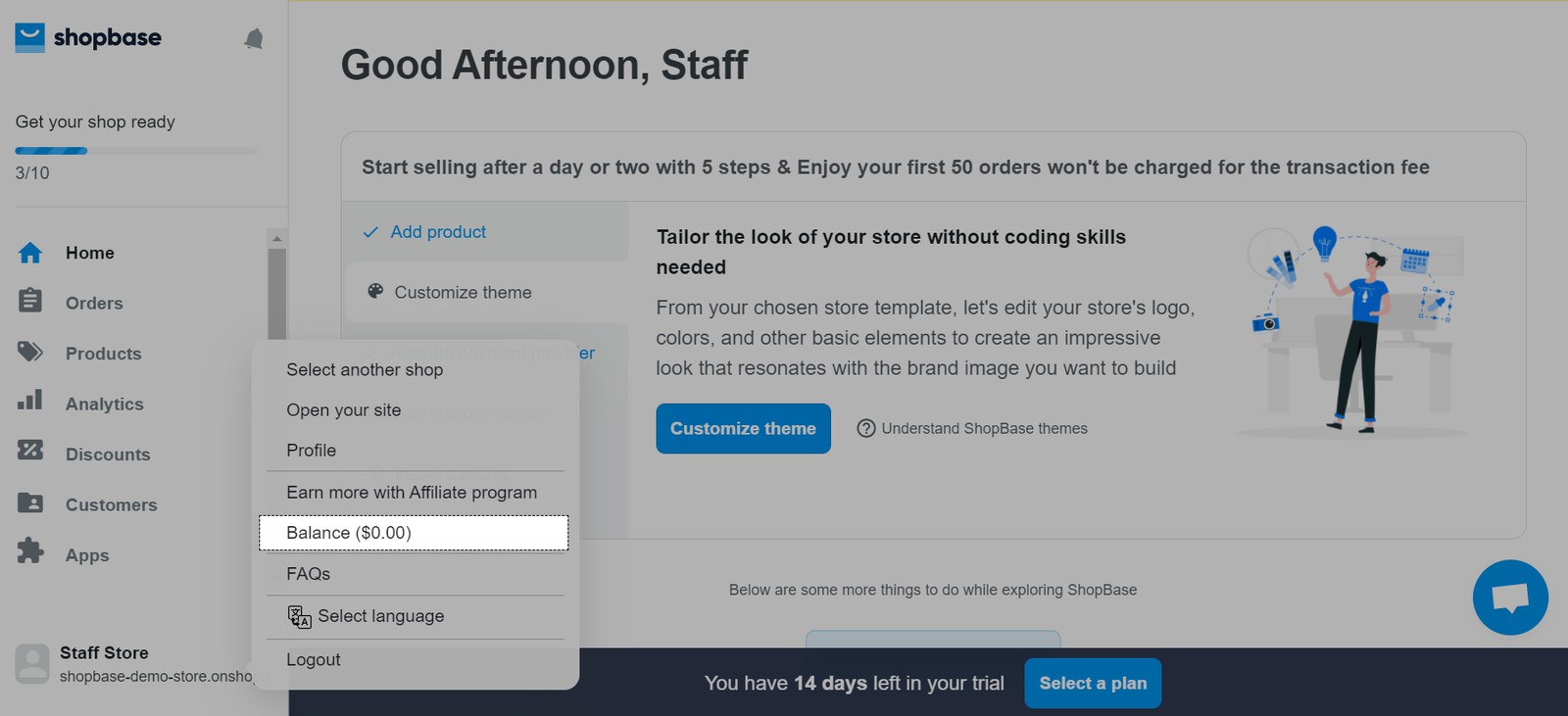
Bạn nhấp vào ô Balance trong hồ sơ cửa hàng để đi đến giao diện của ShopBase Balance.
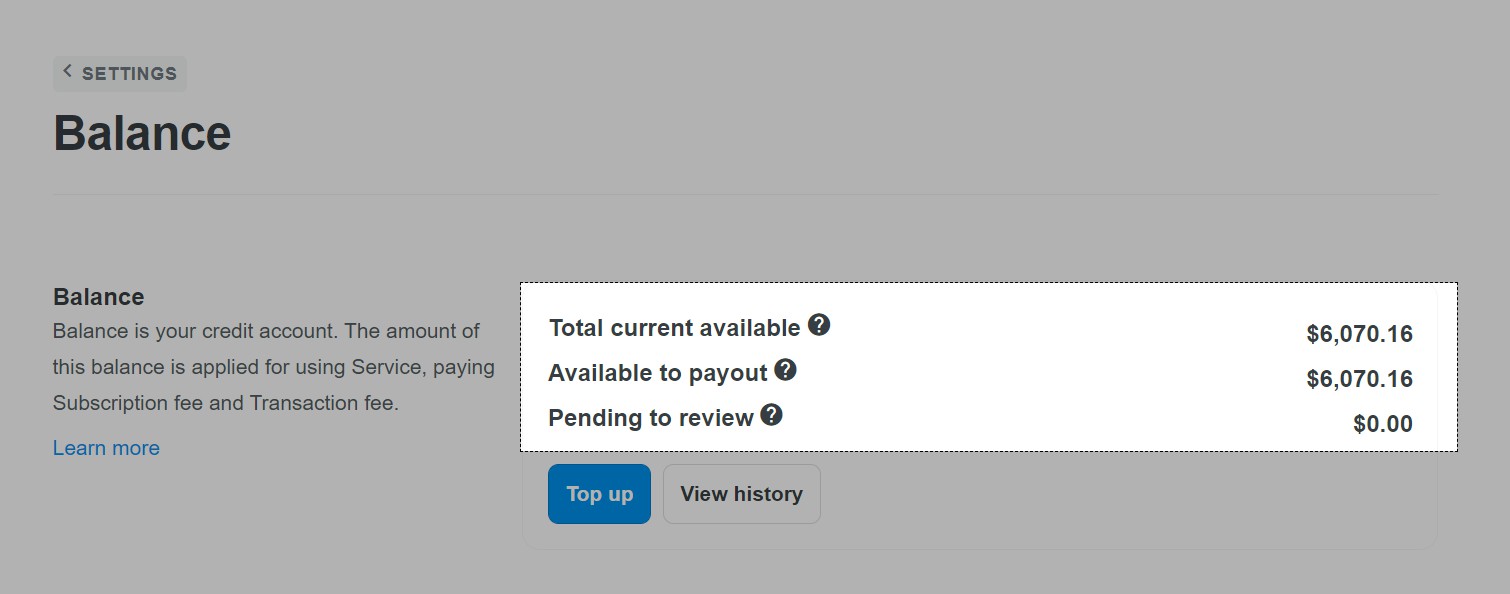
Bạn kiểm tra số dư tài khoản ở mục Balance.
Khi đến với giao diện làm việc của ShopBase Balance, bạn có thể kiểm tra số dư tài khoản tại mục Balance. Có 3 thông số bạn cần quan tâm là Total current available, Available to payout và Pending to review. Trong đó:
- Total current available:
- Bao gồm các khoản tiền đến từ việc nạp tiền của bạn; lợi nhuận từ PrintBase; số tiền hoàn lại từ chương trình Affiliate/ khuyến mãi, quà tặng từ ShopBase; khoản tiền thừa khi bạn thay đổi gói đăng ký và lợi nhuận đơn hàng thanh toán qua các cổng ShopBase Payments (nếu bật tính năng xuất tiền về ShopBase Balance), ShopBase Marketplace Payments.
- Bạn có thể sử dụng nó để thanh toán Phí dịch vụ, Phí giao dịch và Phí đăng ký.
- Available to payout:
- Đây là số tiền có thể được thanh toán vào tài khoản nhận tiền của bạn vào đợt thanh toán tiếp theo.
- Khoản này đến từ lợi nhuận PrintBase của bạn; số tiền hoàn lại từ chương trình Affiliate; số tiền hoàn lại từ chương trình khuyến mãi PrintBase và lợi nhuận đơn hàng thanh toán qua các cổng ShopBase Payments (nếu bật tính năng xuất tiền về ShopBase Balance), ShopBase Marketplace Payments (trừ khoản tạm giữ).
- Pending to review: Số tiền đến từ lợi nhuận của PrintBase vẫn chưa có sẵn để thanh toán và sẽ chờ xử lý sau 36 giờ kể từ ngày đặt hàng; hoặc tổng lợi nhuận đơn hàng thanh toán qua ShopBase Payments (nếu bật tính năng xuất tiền về ShopBase Balance), ShopBase Marketplace Payments (khoản ready-to-payout sẽ được trả sau 3 ngày và khoản hold sẽ được trả sau 90 ngày).
Lưu ý: Lợi nhuận của đơn hàng PrintBase, đơn hàng thanh toán qua cổng ShopBase Payments và ShopBase Marketplace Payments sẽ được xét duyệt 4 giờ một lần kể từ 0:00 sáng giờ UTC + 0 hàng ngày.
3. Kiểm tra lịch sử giao dịch của ShopBase Balance
Tiếp tục tại giao diện của ShopBase Balance, bạn có thể kiểm tra lịch sử giao dịch ở mục Balance. Bạn nhấp vào ô View history để xem cụ thể lịch sử các giao dịch của tài khoản.
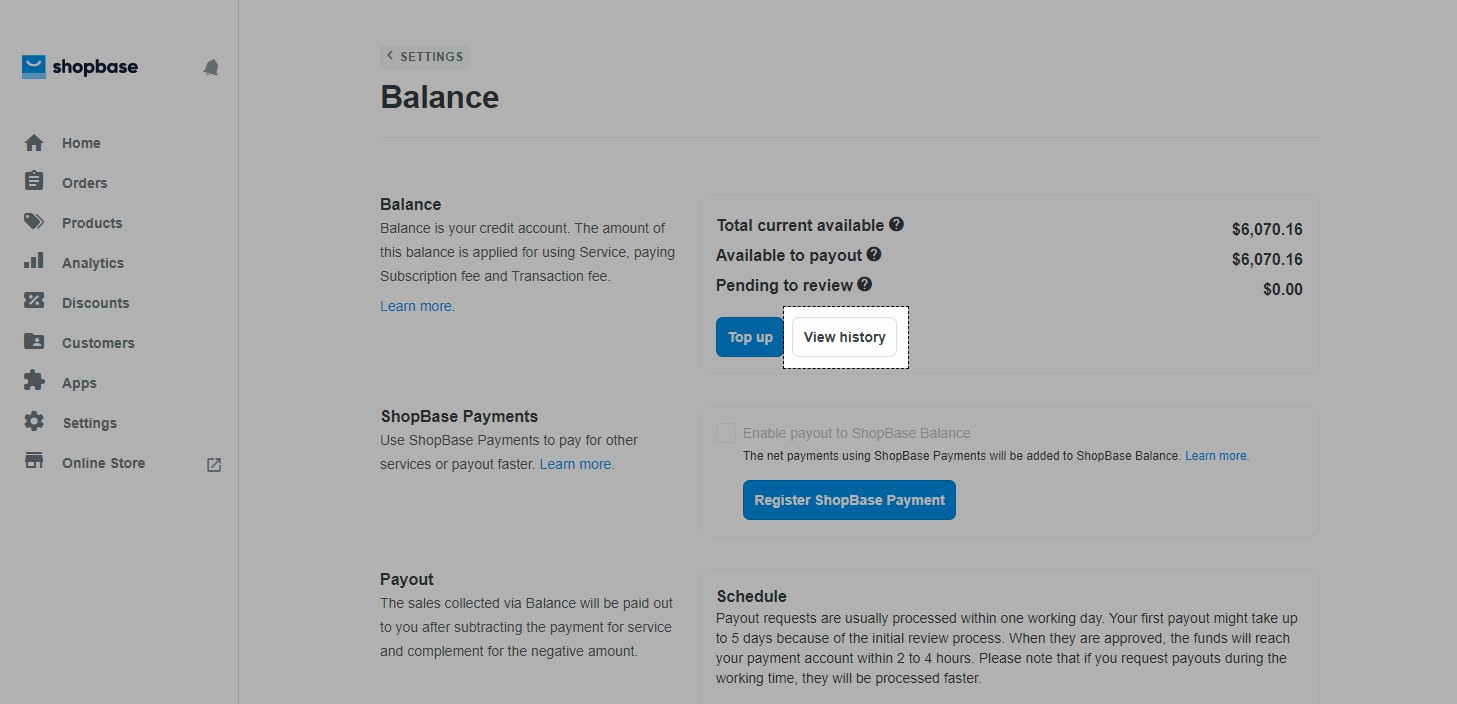
Nhấp vào View history và lịch sử giao dịch của tài khoản ShopBase Balance sẽ xuất hiện.
Với mỗi tài khoản ShopBase Balance, khi được nhận tiền hoặc bị trừ tiền, sẽ có 1 hóa đơn (invoice) được tạo. Trong mỗi hóa đơn sẽ có các giao dịch để thế hiện từng biến động cộng/trừ của hóa đơn đó. Thông thường mỗi hóa đơn sẽ gắn với 1 giao dịch. Nhưng với các hóa đơn có liên quan đến việc hoàn tiền đơn hàng thì sẽ có 2 giao dịch.
Trong trang View history:
- Type: Chỉ loại hóa đơn, IN là các loại hóa đơn mà tài khoản được cộng tiền vào còn OUT là các loại hóa đơn mà tài khoản bị trừ tiền.
- Shop name: Tên cửa hàng phát sinh hóa đơn. Một người bán có thể sở hữu nhiều cửa hàng trên ShopBase nhưng có một tài khoản ShopBase Balance.
- Content: Nội dung của hóa đơn.
- Amount: Số tiền của hóa đơn.
- Status: Trạng thái của hóa đơn.
- Created date: Ngày hóa đơn được tạo.
- Latest transaction date: Ngày giao dịch cuối cùng trong hóa đơn được thực hiện.
Bạn có thể lọc các hóa đơn bằng cách bấm vào Filter, các hóa đơn có thể được lọc theo Shop name, Type hay Content.
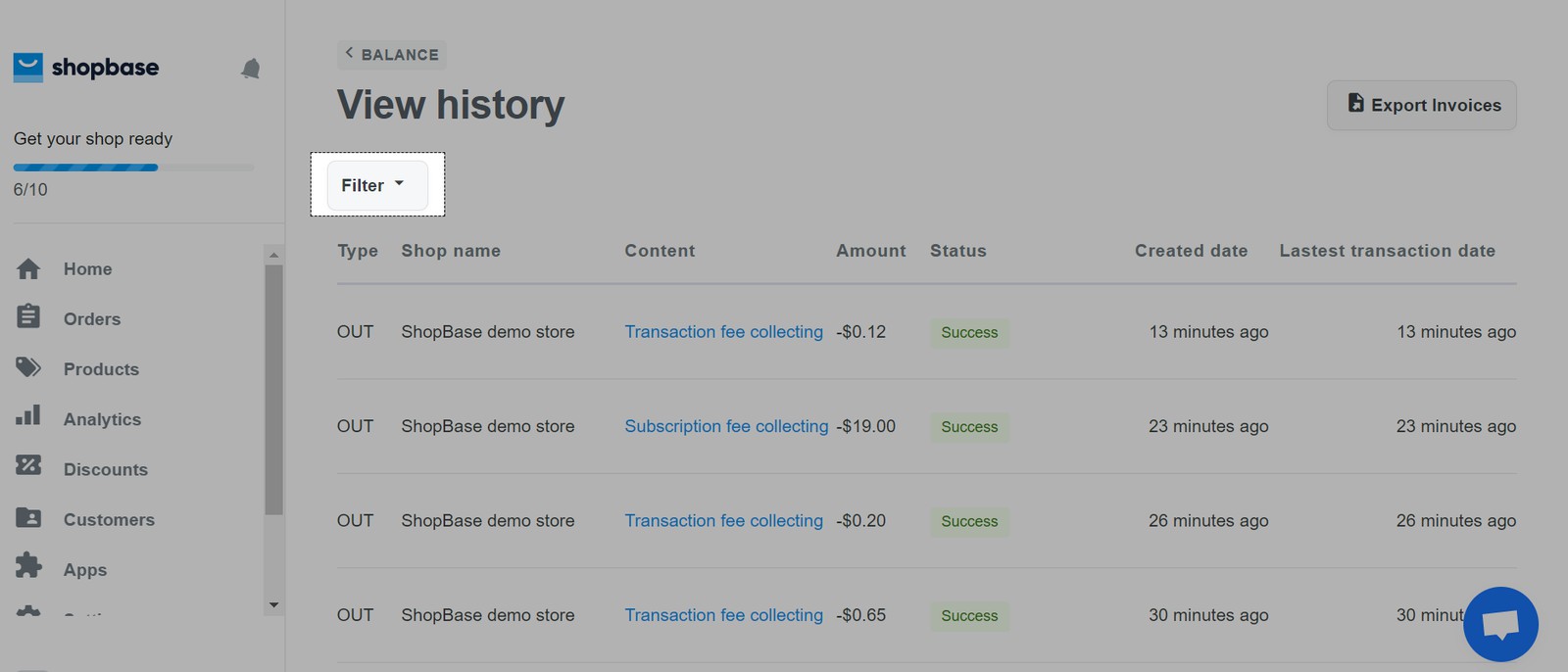
Bạn có thể dùng Filter để lọc hóa đơn theo tên cửa hàng, nội dung hay loại hóa đơn.
4. ShopBase Balance và những câu hỏi thường gặp
4.1. Ngưỡng mặc định trong ShopBase Balance là gì?
Ngưỡng mặc định là số tiền tối thiểu bạn cần có trong tài khoản để có thể duy trì hoạt động một cách bình thường. Ngưỡng tiền mặc định trong ShopBase Balance là $0.00. Để cửa hàng ShopBase hoạt động hiệu quả, tài khoản Balance của bạn phải luôn duy trì ở mức bằng hoặc lớn hơn $0.
Nếu tài khoản Balance của bạn thấp hơn ngưỡng mặc định, ShopBase sẽ tạo một giao dịch nạp tiền tự động sao cho tài khoản trong Balance trở về ngưỡng $0.00.
4.2. Làm sao để thay đổi thông tin thẻ thanh toán của tôi?
Theo mặc định, thông tin thanh toán cho tài khoản ShopBase Balance sẽ là thông tin thẻ bạn dùng cho tài khoản ShopBase. Nếu bạn muốn thay đổi thông tin thanh toán cho Balance, tại trang quản lý tài khoản ShopBase Balance, hãy thực hiện theo các bước sau đây:
- Bước 1: Đi tới mục Billing information, nhấp vào ô Replace credit card.
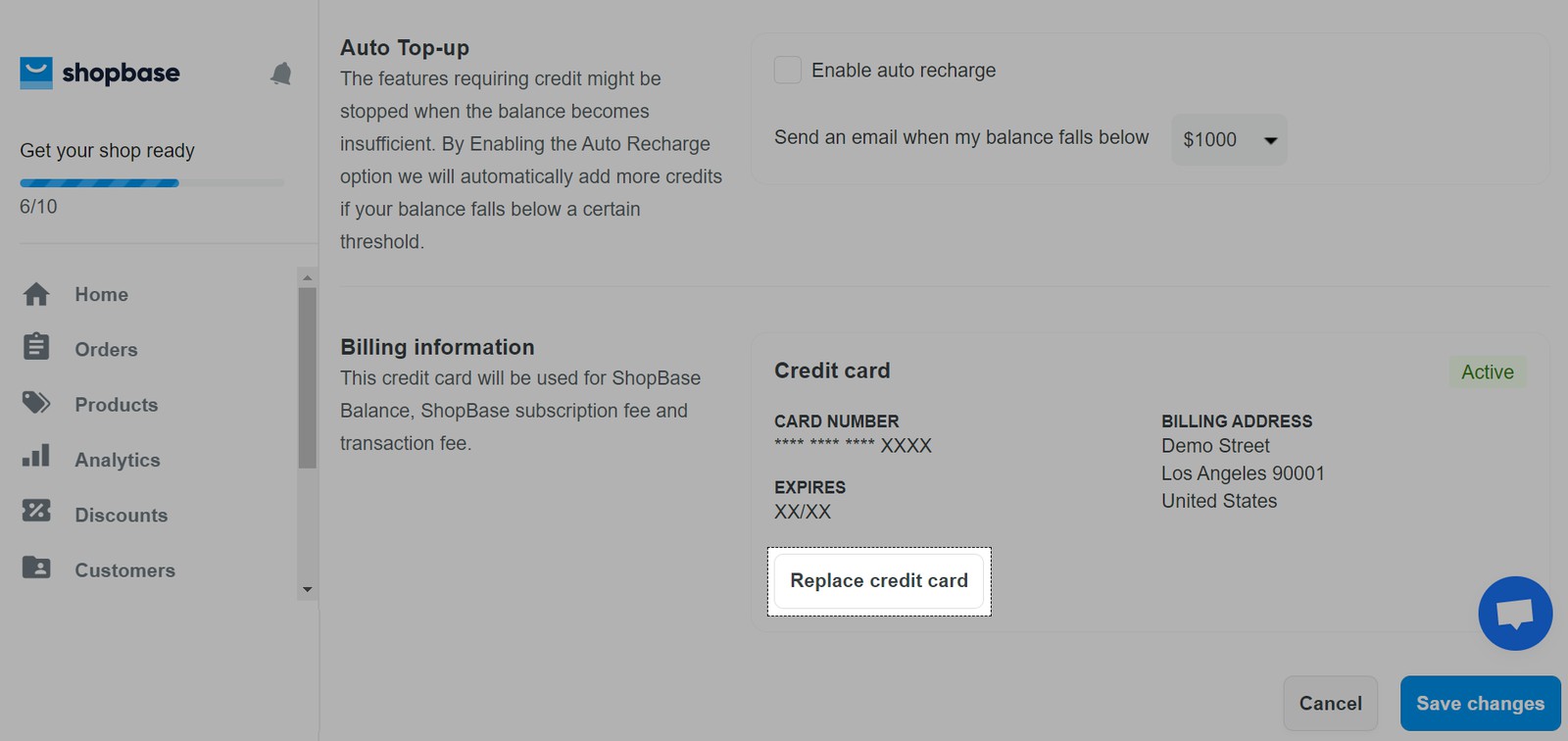
- Bước 2: Bạn điền thông tin đầy đủ vào hộp thoại Add credit card.
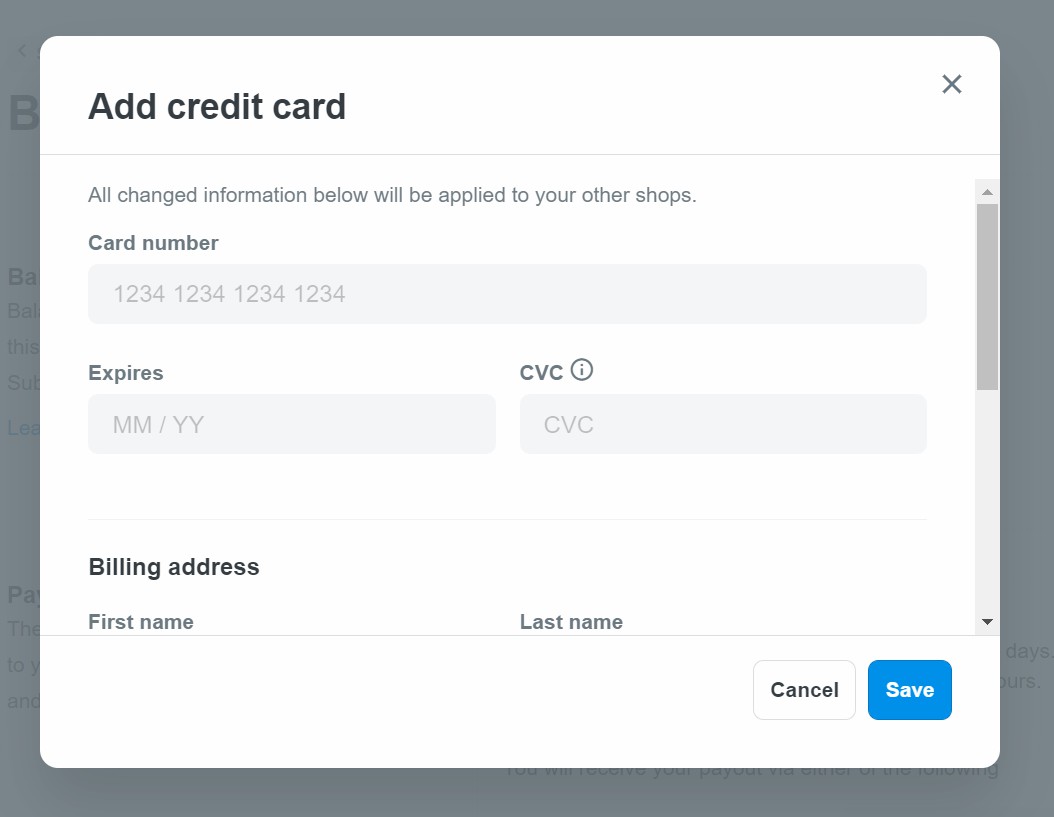
Bạn cần điền thông tin đầy đủ mà hộp thoại Add credit card yêu cầu.
- Bước 3: Nhấp Save để lưu và bạn đã hoàn tất thao tác thay đổi thông tin thẻ thanh toán trên ShopBase Balance.
4.3. Có những cách nào để nạp tiền vào ShopBase Balance?
Phần này sẽ trình bày 3 hình thức nạp tiền vào tài khoản ShopBase Balance là: nạp tiền thủ công, nạp tiền tự động và nạp tiền trực tiếp từ lợi nhuận của ShopBase Payment. Từ đó bạn dễ dàng đưa lựa chọn phù hợp.
4.3.1. Nạp tiền thủ công
Nạp tiền thủ công là hình thức mà bạn sẽ tự tiến hành các thao tác nạp tiền thông qua thẻ tín dụng hoặc chuyển khoản. Trình tự cụ thể như sau:
- Bước 1: Từ trang ShopBase Balance, bạn nhấp vào Top up trong mục Balance.
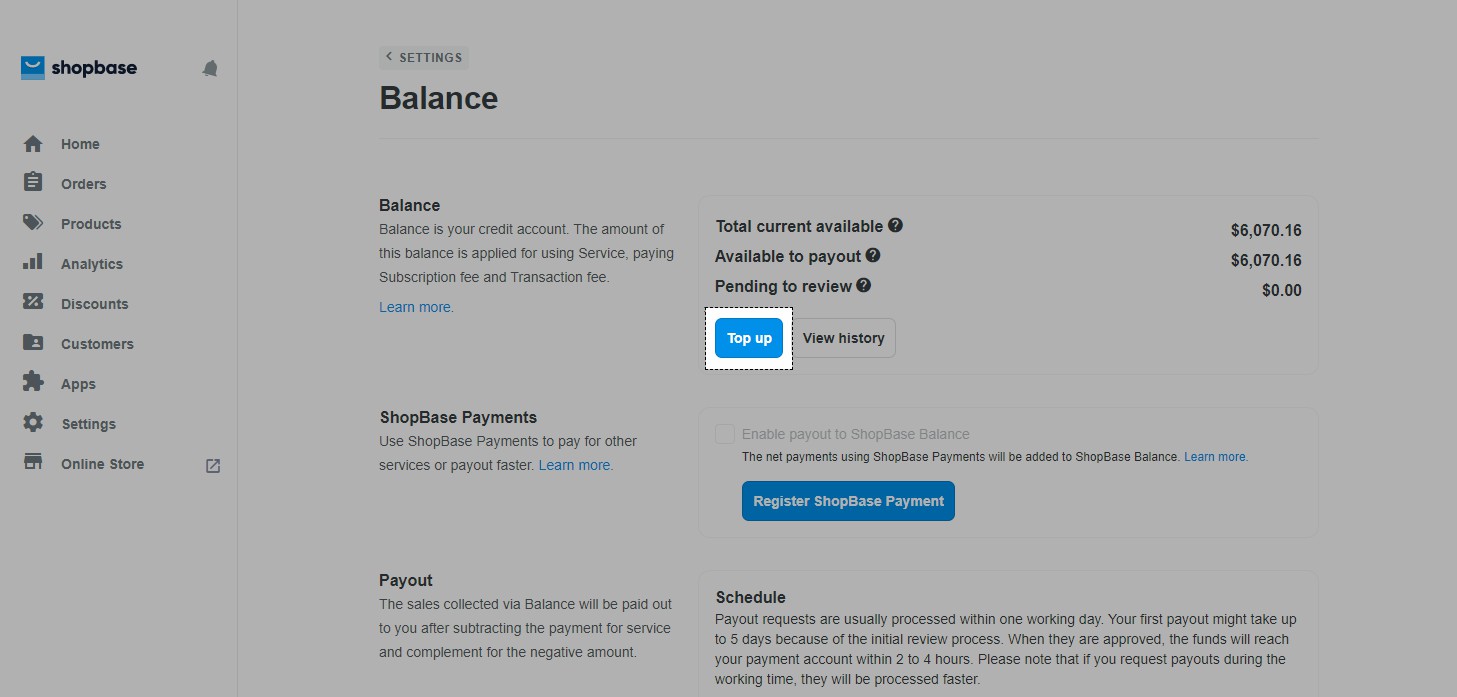
Bạn nhấp vào ô Top up trong muc Balance.
- Bước 2: Giao diện của trang Add funds xuất hiện
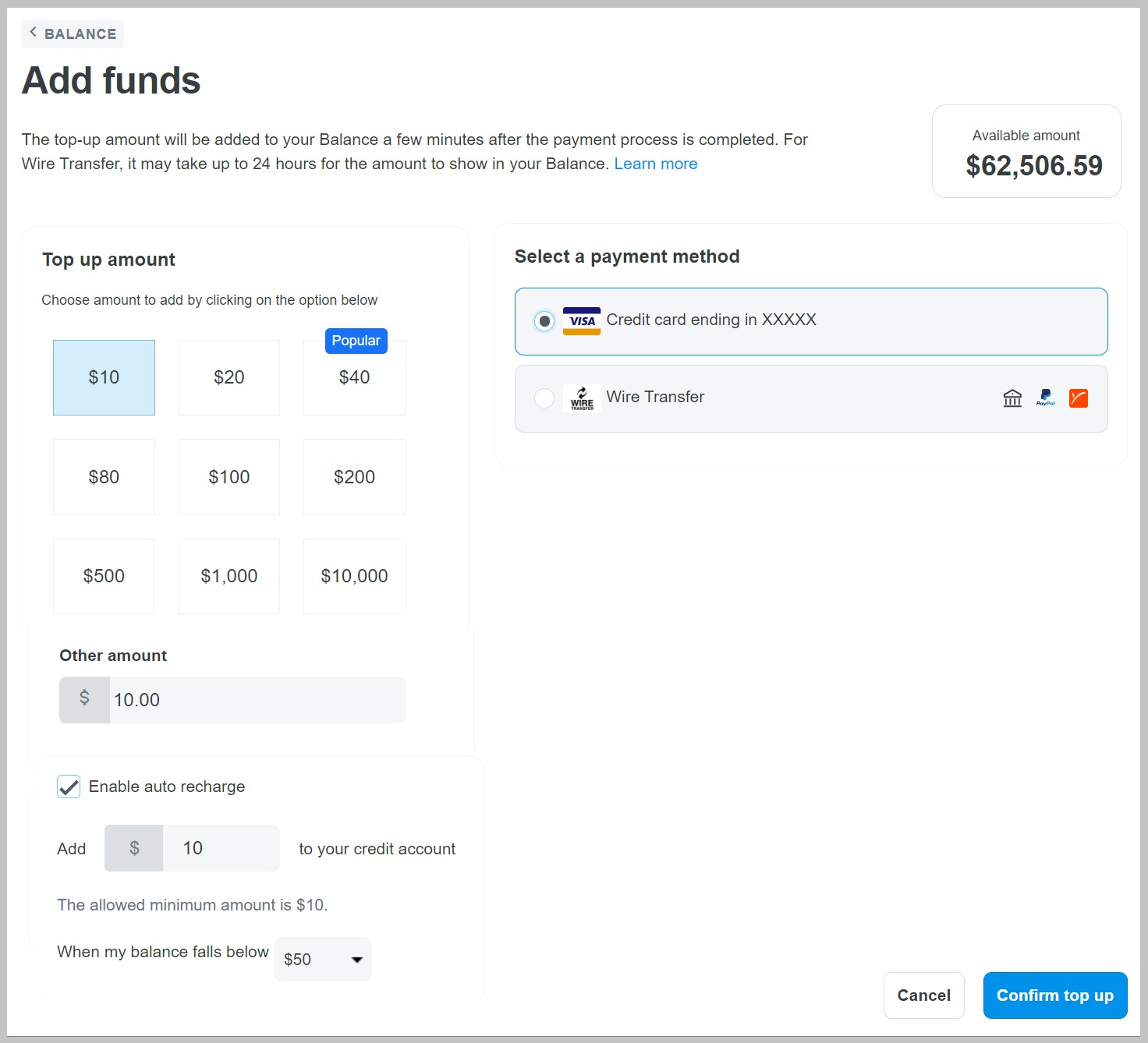
Giao diện làm việc của trang Add funds để bạn tiến hành nạp tiền.
-
- Tại mục Top up amount: Bạn chọn số tiền mong muốn ở những ô có sẵn bên dưới hoặc điền số tiền muốn nhập vào tài khoản trong ô trống phía dưới Other amount.
- Tại mục Select a payment method: Bạn chọn nguồn tiền bạn sử dụng để nạp tiền vào tài khoản ShopBase Balance bao gồm: Credit card (thẻ tín dụng) hoặc Wire Transfer (chuyển khoản qua tài khoản ngân hàng, Payoneer hoặc PingPong).
- Nếu bạn chọn hình thức Credit card, hãy chắc chắn rằng bạn đã thêm thẻ tín dụng vào trang quản trị trước khi thực hiện nạp tiền vào tài khoản ShopBase Balance.
- Nếu bạn chọn hình thức chuyển khoản Wire Transfer.
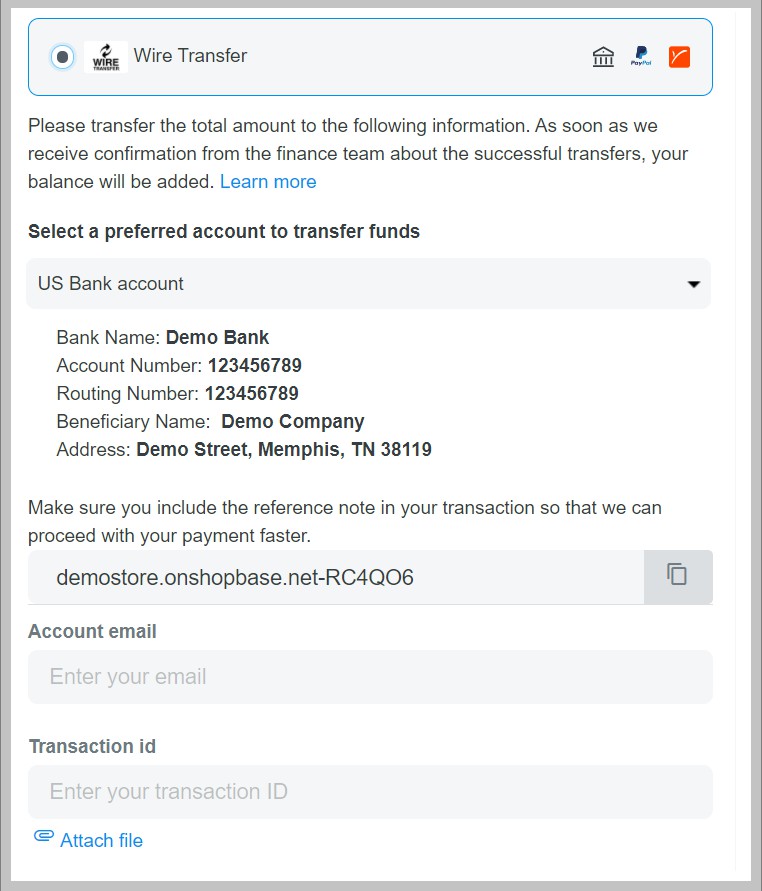
-
- Select a preferred account to transfer funds: Bạn chọn tài khoản của ShopBase mà bạn sẽ chuyển tiền vào đó ở trong danh sách menu thả xuống phía dưới. Sau khi bạn chọn tài khoản ShopBase mà bạn sẽ chuyển tiền vào đó, hệ thống sẽ hiển thị thông tin chi tiết tài khoản để bạn chuyển tiền vào.
- Bên dưới dòng Make sure you include the reference note in your transaction so that we can proceed with your payment faster là mã giao dịch trên hệ thống ShopBase. Bạn hãy sao chép và dán mã này trong phần nội dung chuyển khoản để ShopBase kiểm tra thông tin giao dịch nhanh hơn.
- Phía bên dưới là các ô để bạn điền thông tin về tài khoản bạn dùng để chuyển tiền và mã giao dịch của hệ thống chuyển tiền (transaction id) mà bạn sử dụng. Bạn nên đính kèm ảnh chụp biên lai xác nhận giao dịch của hình thức bạn sử dụng để chuyển tiền bằng cách bấm vào Attach file để tải hình ảnh từ máy lên hệ thống.
- Bước 3: Ấn Confirm top up để xác nhận nạp tiền.
Lưu ý:
- Nếu bạn chọn hình thức nạp tiền bằng thẻ tín dụng thì sau khi bấm “Confirm top up” số tiền sẽ được nạp vào tài khoản ShopBase Balance của bạn ngay lập tức.
- Nếu bạn chọn hình thức chuyển khoản, sau khi chuyển khoản, kế toán ShopBase sẽ kiểm tra để xác nhận khoản tiền được chuyển dựa vào tài khoản và các thông tin bạn cung cấp ở trên. Sau khi kiểm và xác nhận là đúng, khoản tiền bạn chuyển sẽ được nạp vào ShopBase Balance và hiển thị trên hệ thống.
- Mỗi lần bấm “Confirm top up” tương đương với một giao dịch chuyển khoản, hệ thống sẽ không được cộng dồn các giao dịch. Số tiền mỗi lần giao dịch tối thiểu là $5 và tối đa là $100,000.
4.3.2. Nạp tiền tự động
Nạp tiền tự động là hình thức tiện lợi cho bạn, với mục đích giảm thiểu khả năng các dịch vụ tính phí bạn đang sử dụng trên trang ngừng hoạt động do tài khoản ShopBase Balance của bạn không đủ tiền. Với tính năng trên, bạn có thể thiết lập một ngưỡng nhất định sẽ cho phép ShopBase tự động nạp thêm tín dụng nếu số dư của bạn giảm xuống dưới ngưỡng này. Có hai cách để bạn thao tác nạp tiền tự động.
- Cách thứ nhất:
- Bước 1: Từ trang ShopBase Balance, ấn vào Top up trong mục Balance.
- Bước 2: Trong trang Add funds, bạn đánh dấu chọn Enable auto recharge. Sau đó, điền số tiền bạn muốn tự động nạp từ thẻ trong phần Add $… to your credit account. Số tiền được chọn ở ô When my balance falls below chính là ngưỡng nhất định để hệ thống tự động nạp tiền là khi số dư dưới ngưỡng.
- Bước 3: Bạn ấn Confirm top up để hoàn tất.
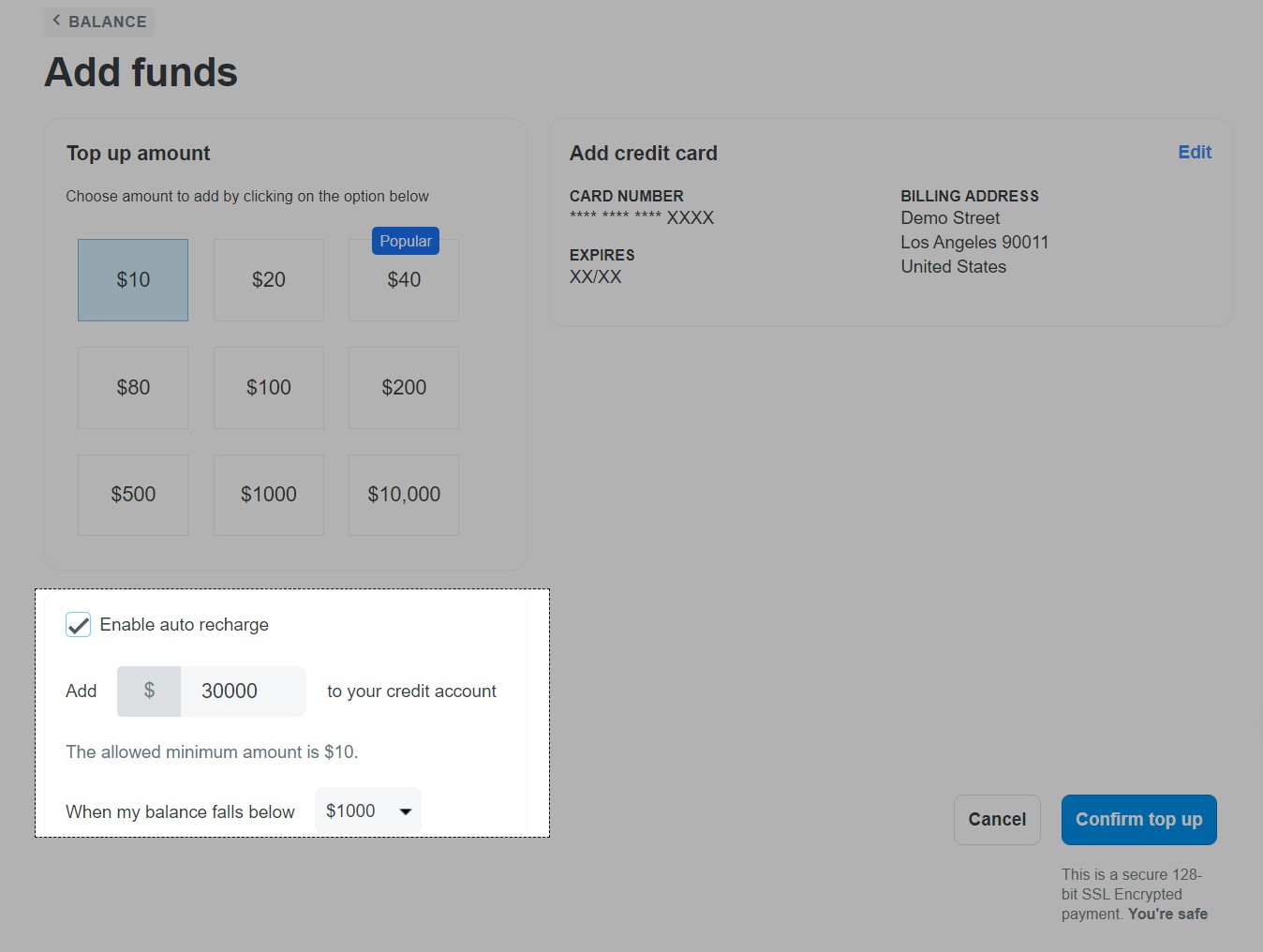
Cách thứ nhất bạn thao tác trong trang Add Fund.
- Cách thứ hai: Tại mục Auto Top-up trong giao diện trang ShopBase Balance, bạn đánh dấu chọn Enable auto recharge. Các thao tác tiếp theo ở Add $… to your credit account và When my balance falls below bạn thực hiện tương tự như cách thứ nhất đã trình bày ở trên. Cuối cùng bạn ấn Save changes để lưu.
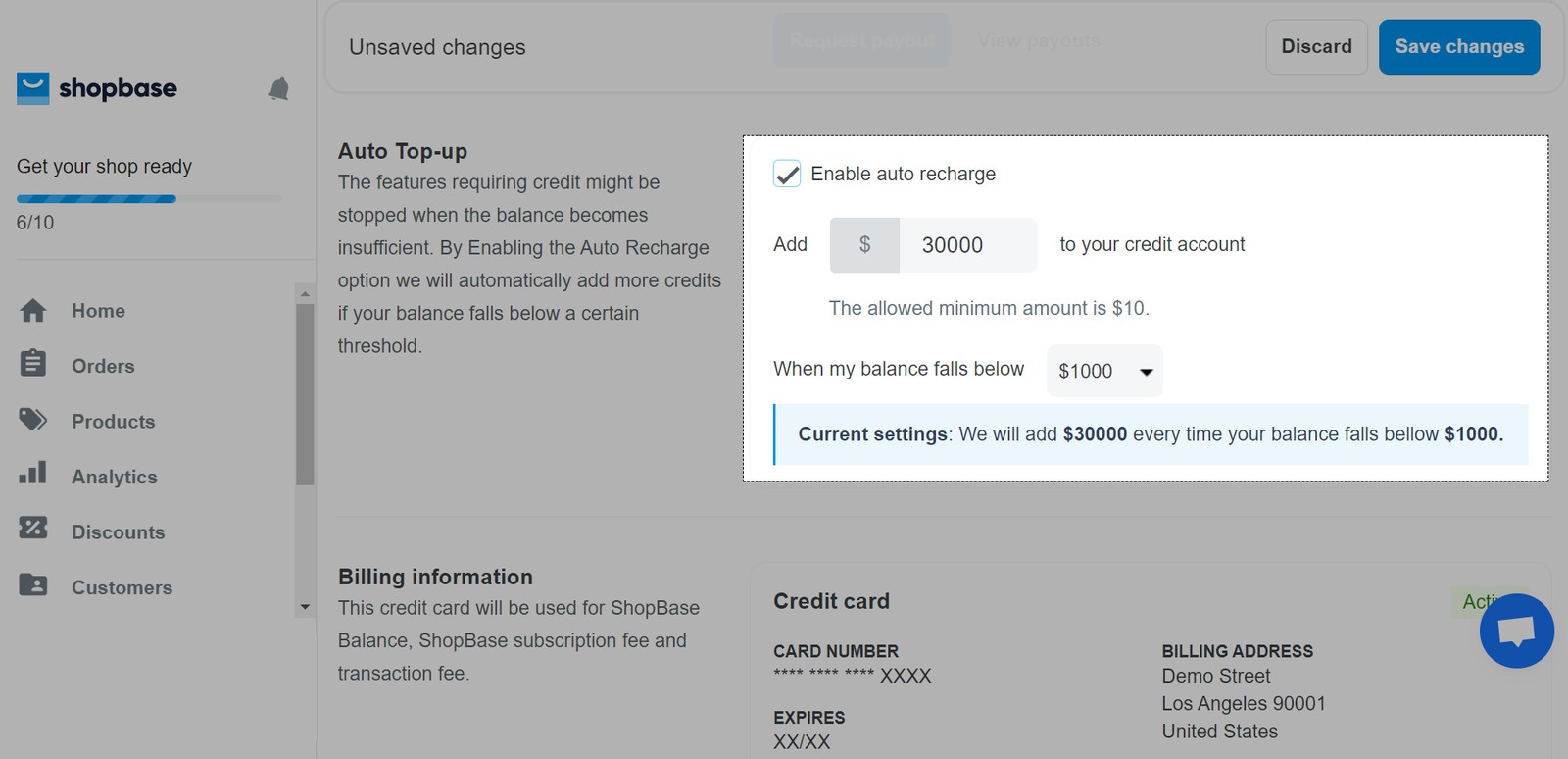
Cách thứ hai bạn có thể thực hiện ngay tại trang ShopBase Balance.
Lưu ý: Nếu giao dịch nạp tiền tự động không thành công và ShopBase Balance của bạn thấp hơn một ngưỡng nhất định như đã được thiết lập, hệ thống sẽ tự động nạp tiền tiếp sau ba ngày.
4.3.3. Nạp tiền trực tiếp từ lợi nhuận bán hàng qua ShopBase Payment
Bạn có thể đăng ký ShopBase Payments để nhận doanh thu trực tiếp từ người mua hàng vào ShopBase Balance và tiếp tục sử dụng các dịch vụ khác của ShopBase một cách dễ dàng và nhanh hơn. Bạn chỉ cần đăng ký theo 2 bước sau:
- Bước 1: Đi tới trang ShopBase Balance.
- Bước 2: Nhấp vào Enable payout to ShopBase Balance trong ShopBase Payments.
- Bước 3: Ấn Save changes để lưu.
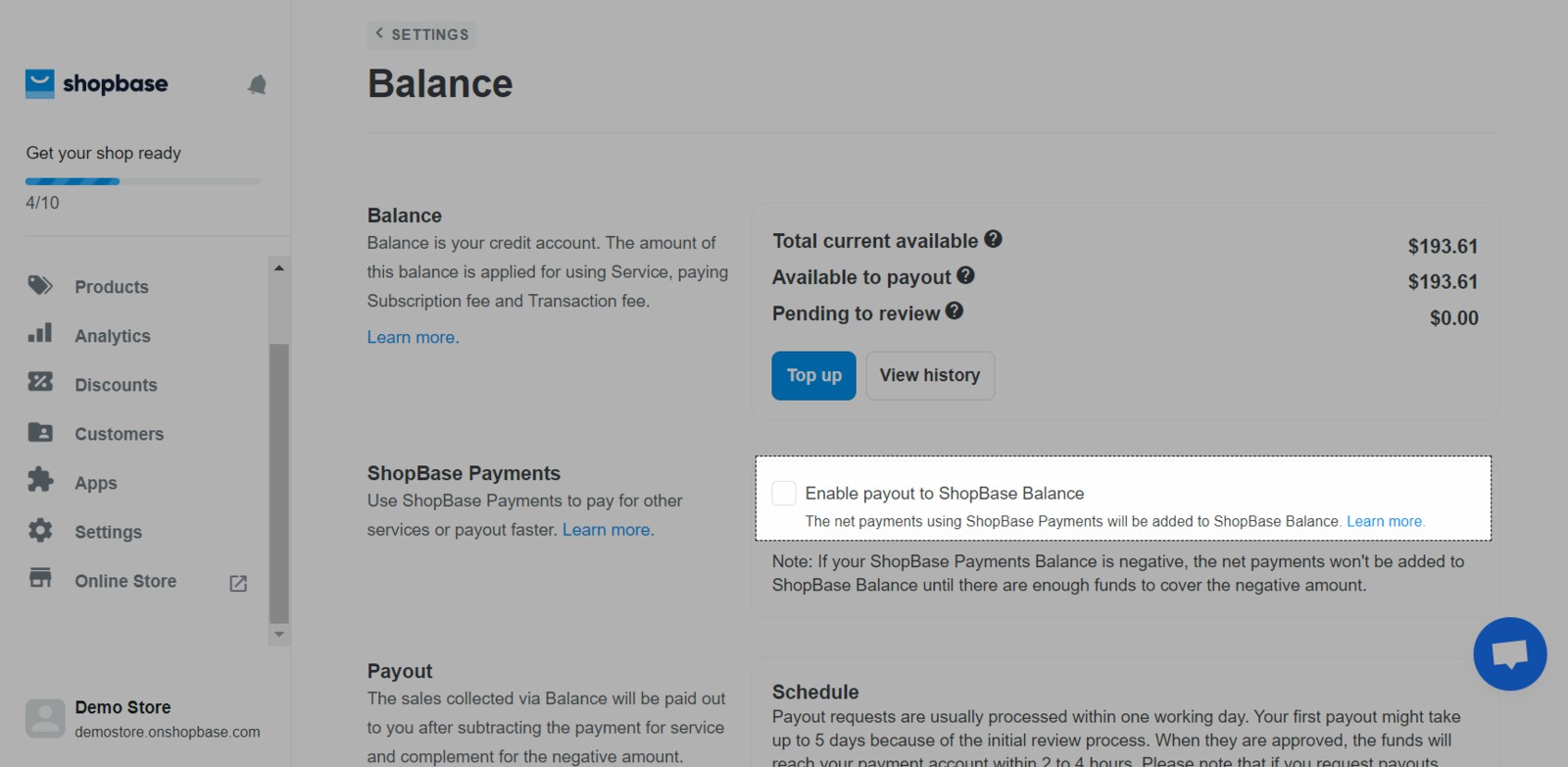
Bạn hãy nhấp chọn Enable payout to ShopBase Balance.
4.4. Có thể rút tiền từ ShopBase Balance về tài khoản thanh toán cá nhân bằng cách nào?
Để có thể rút tiền từ ShopBase Balance về tài khoản cá nhân, bạn cần kết nối ít nhất một phương thức nhận thanh toán như Payoneer, PayPal, hoặc PingPong. Bạn có thể tiến hành kết nối theo trình tự như sau:
- Trước tiên, bạn cần tới trang ShopBase Balance.
- Tại mục Payout, hãy nhấp vào nút Edit sau đó bạn nhập email của tài khoản tương ứng để kết nối tài khoản PayPal hoặc PingPong. Sau đó, nhấp vào Save để lưu.
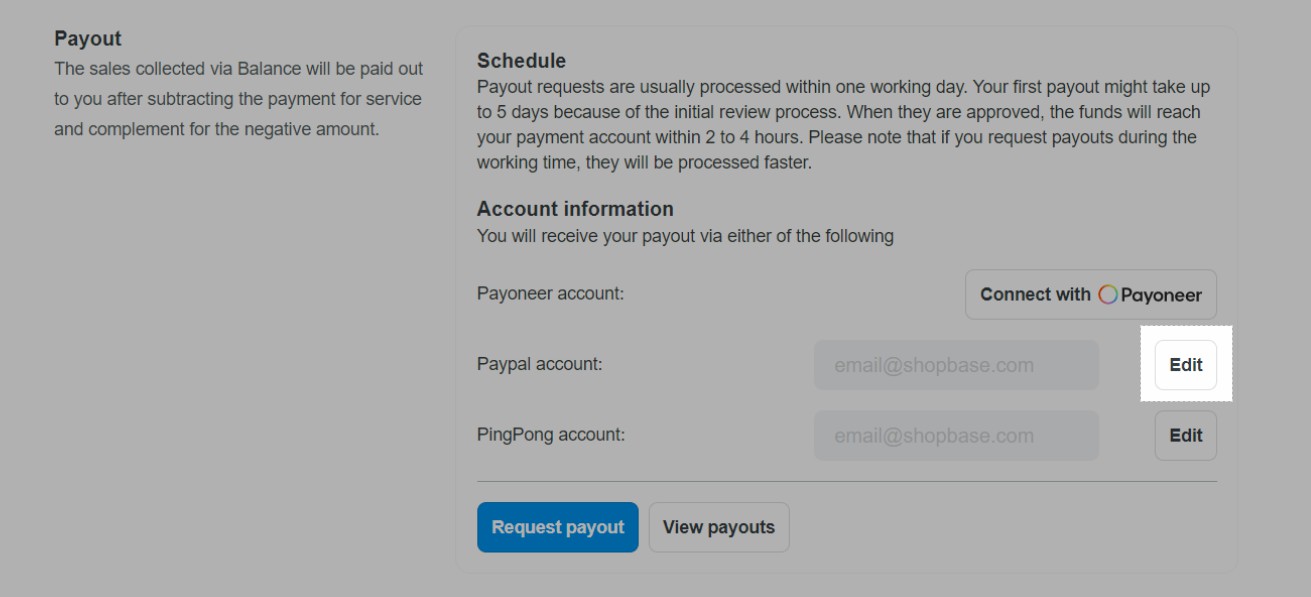
Bạn kết nối với tài khoản Paypal hoặc PingPong bằng cách nhập email tương ứng.
-
- Để kết nối tài khoản Payoneer, bạn nhấp vào Connect with Payoneer. Tại cửa sổ mới bật lên, chọn đăng nhập hoặc đăng ký tài khoản Payoneer. Nếu đã có tài khoản Payoneer, hãy nhấp vào dòng Already have a Payoneer account? Click here sau đó điền địa chỉ email và mật khẩu để kết nối. Nếu chưa có tài khoản Payoneer, bạn có thể tạo một tài khoản mới bằng cách điền các thông tin theo như yêu cầu.
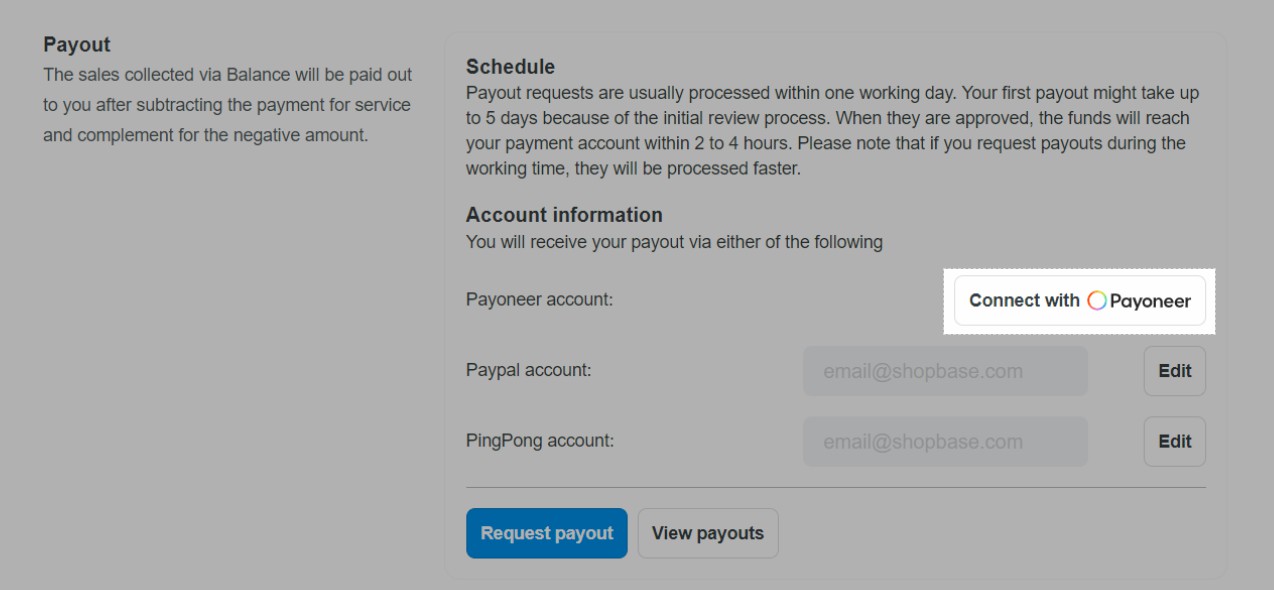
Ấn vào ô Connect with Payoneer để kết nối tài khoản Payoneer.
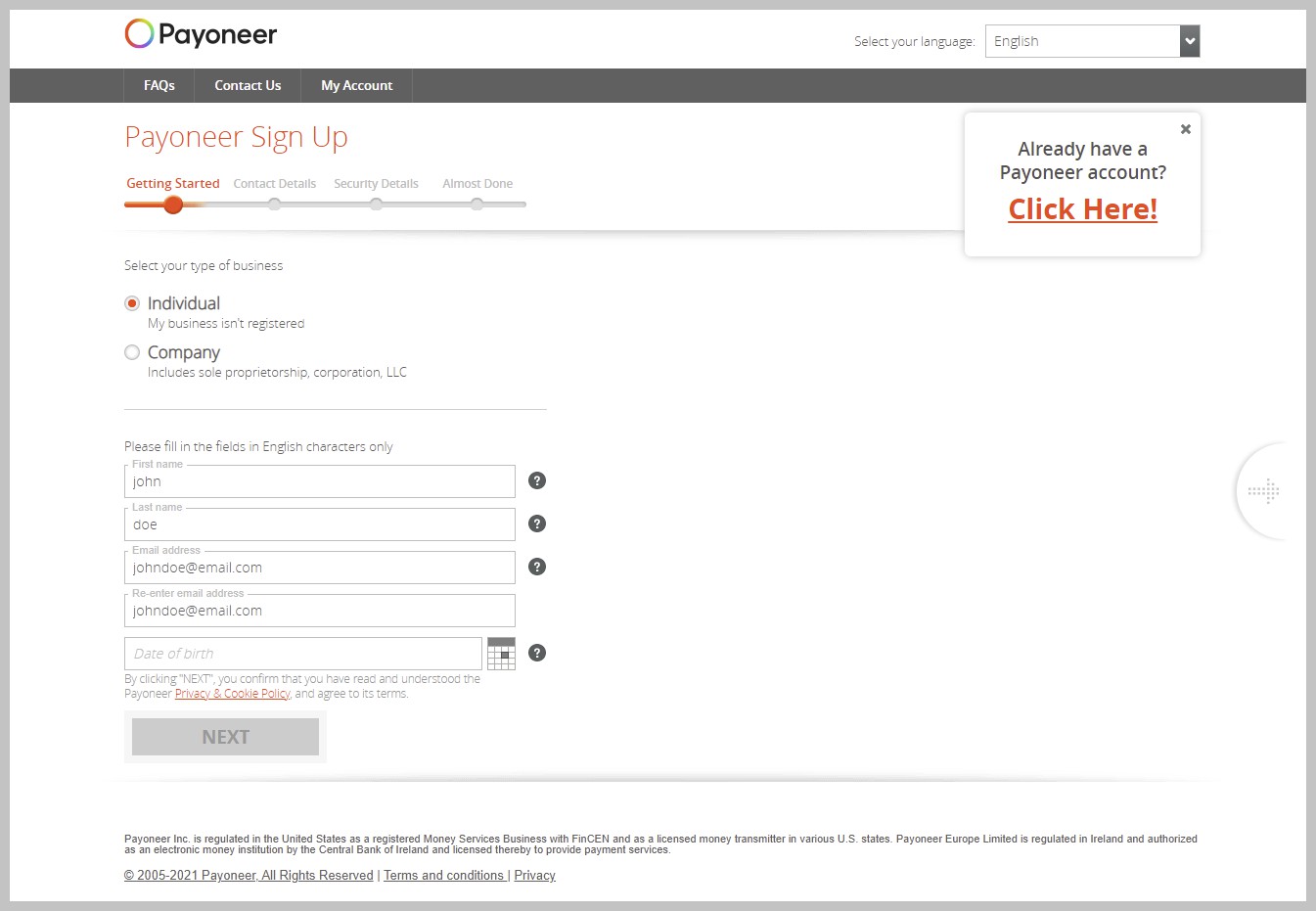
Cửa sổ mới để đăng ký tài khoản Payoneer mới.
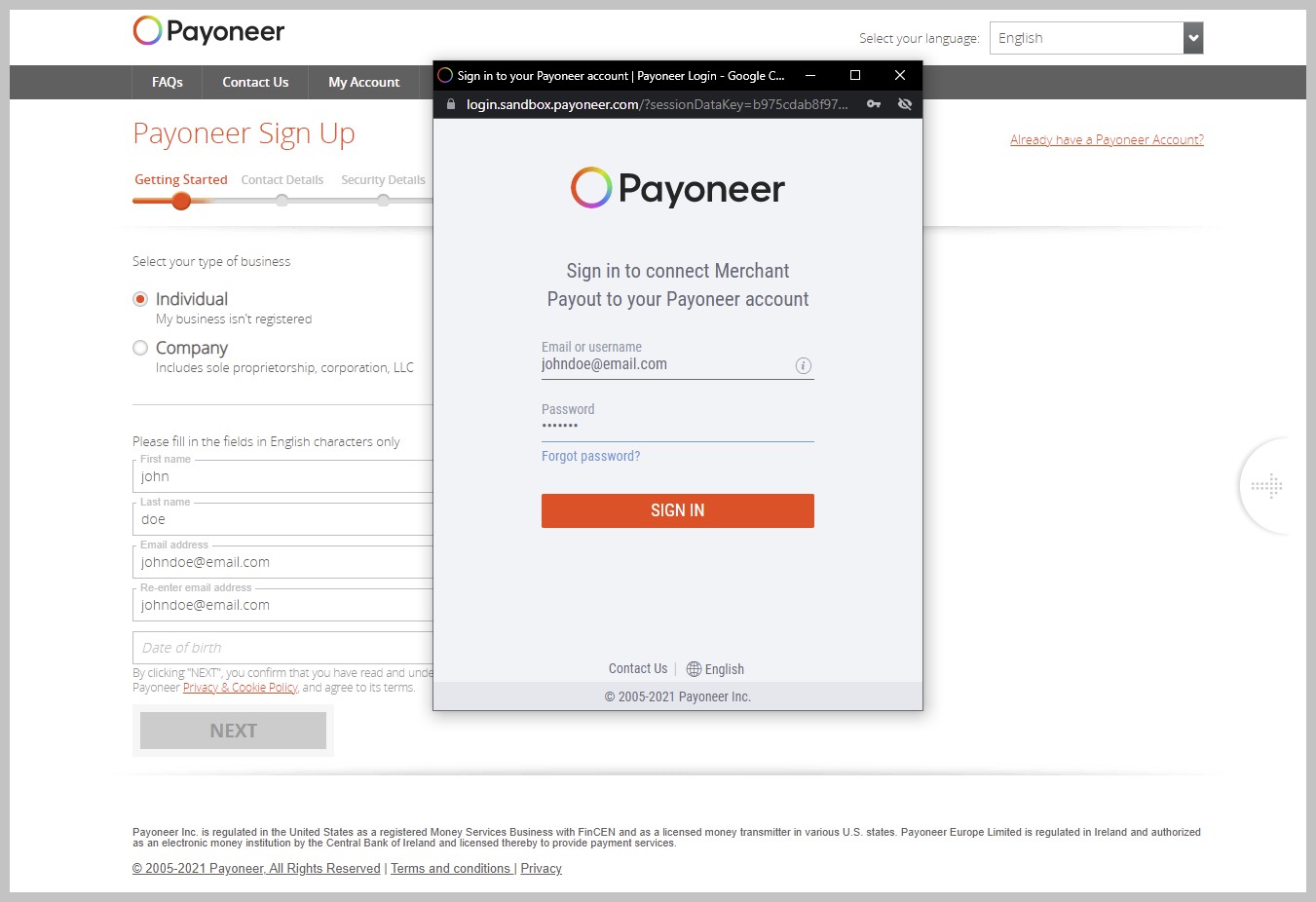
Hoặc đăng nhập nếu bạn đã có tài khoản.
-
- Sau khi đăng nhập hoặc đăng ký tài khoản Payoneer thành công, bạn sẽ được chuyển đến trang quản trị ShopBase Balance và tài khoản được kết nối sẽ hiển thị ở mục Account information.
- Để ngắt kết nối tài khoản Payoneer, bạn nhấp vào biểu tượng Delete và chọn Confirm.
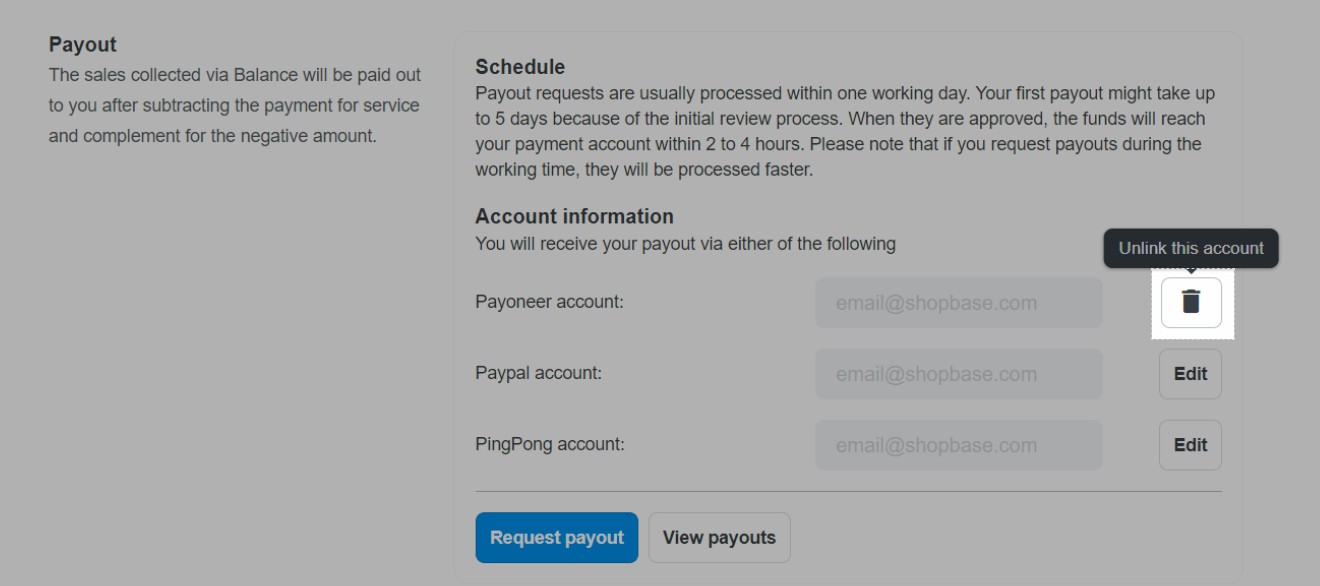
Nhấp vào biểu tượng Delete nếu bạn muốn ngắt kết nối tài khoản Payoneer.
Lưu ý: Sau khi ngắt kết nối tài khoản Payoneer khỏi cửa hàng, bạn vẫn có thể kết nối lại tài khoản này sau.
- Sau khi tài khoản ShopBase Balance của bạn được liên kết với Payoneer, PayPal, hoặc PingPong, bạn có thể yêu cầu xuất tiền về tài khoản từ ShopBase Balance bằng cách nhấp vào Request payout.
- Hộp thoại Request payout xuất hiện, tại đây bạn có thể chọn tài khoản nhận tiền tại Payout Method và số tiền bạn muốn nhận về tài khoản của mình tại Requested Amount từ rồi nhấn Send request.
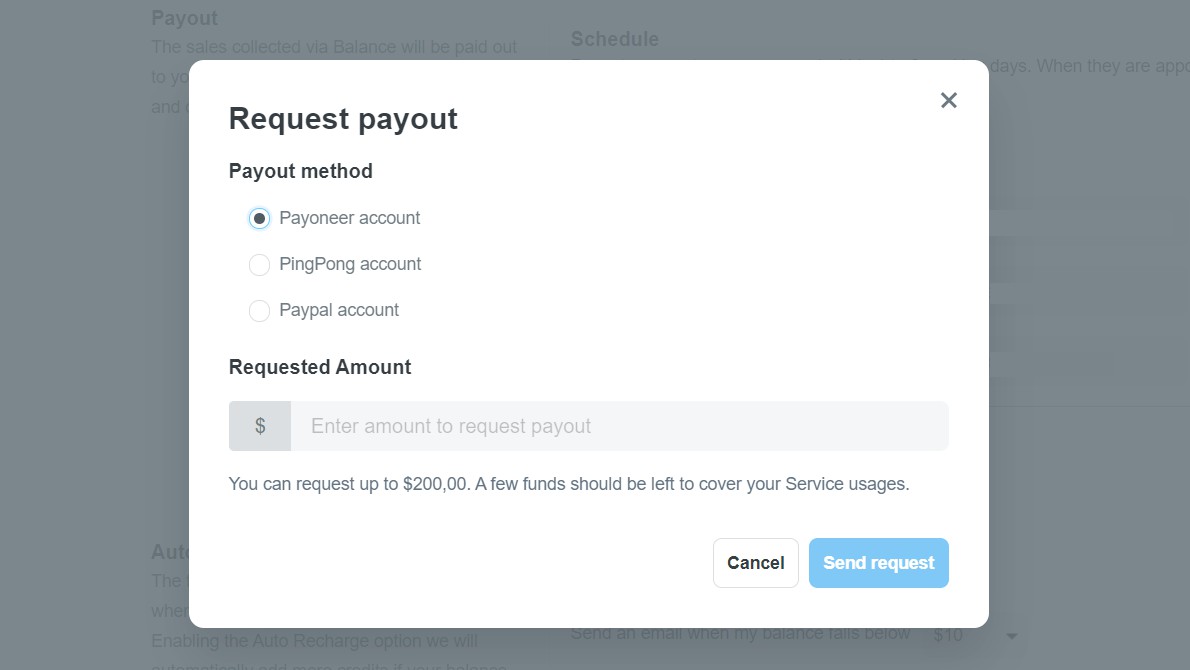
Bạn chọn tài khoản và số tiền muốn nhận từ ShopBase Balance trong hộp thoại Request payout.
Lưu ý: Bạn chỉ có thể yêu cầu thanh toán về tài khoản Payoneer nếu tài khoản Payoneer đó đang hoạt động.
- Sau đó, bạn cũng có thể theo dõi các khoản tiền được xuất về tài khoản của mình bằng cách nhấp vào View payout.
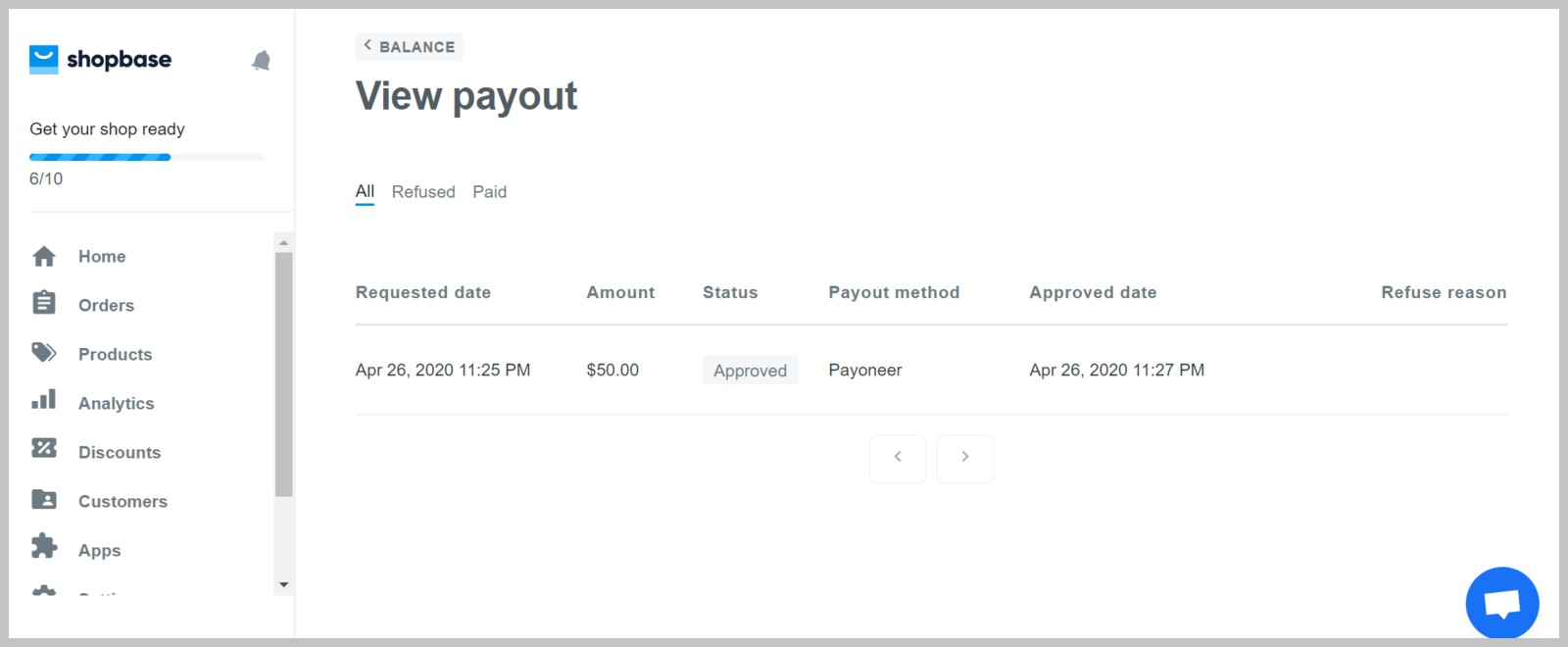
Trang View payout giúp bạn theo dõi các khoản tiền được xuất về.
Sau đây là một số lưu ý cho bạn khi muốn rút tiền từ ShopBase Balance về tài khoản cá nhân:
- Với những yêu cầu xuất tiền về tài khoản Payoneer, ShopBase sử dụng phương thức Mass Payout. Khi đó, các khoản tiền được xuất về sẽ được Payoneer ghi nhận là doanh thu của cửa hàng, do đó cho phép tài khoản Payoneer của bạn được hưởng các đặc quyền như đăng ký tăng hạn mức chuyển/nhận tiền, giảm phí, yêu cầu thẻ ảo (virtual cards), chương trình dành cho khách hàng, v.v.. Với phương thức này, Payoneer tính phí $3 cho mỗi giao dịch xuất tiền. Tuy nhiên, bạn có thể liên hệ với Payoneer để được hỗ trợ giảm phí sao cho phù hợp với quy mô doanh thu của mình.
- Nếu cửa hàng của bạn vẫn đang trong thời gian dùng thử miễn phí và chưa chọn bất kỳ gói đăng ký nào, bạn sẽ không thể yêu cầu rút lợi nhuận từ các hoạt động kinh doanh của cửa hàng. Khoản lợi nhuận này sẽ vẫn nằm trong mục Pending to Review cho đến khi gói đăng ký được chọn.
- Số tiền tối thiểu để yêu cầu rút tiền về tài khoản là $50.
- Khi bạn tạo yêu cầu rút tiền lần đầu tiên, ShopBase sẽ xét duyệt mức độ rủi ro của tài khoản ShopBase của bạn trong vòng 3 ngày làm việc. Yêu cầu rút tiền của bạn sẽ được thực hiện sau khi quá trình xét duyệt tài khoản hoàn tất.
- Yêu cầu rút tiền sẽ được xử lý trong khoảng 24 giờ. Bạn nên yêu cầu rút tiền trong giờ làm việc để được xét duyệt sớm nhất. Sau khi yêu cầu được duyệt, tiền sẽ được chuyển về tài khoản thanh toán của bạn. Lưu ý thời gian nhận khoản rút tiền này khác nhau tùy theo thời gian xử lý của từng ngân hàng.
- Trong trường hợp yêu cầu rút tiền về tài khoản từ ShopBase Balance của bạn bị từ chối, bạn sẽ nhận được email thông báo lý do và hướng dẫn xử lý rút tiền. Trạng thái của yêu cầu cũng sẽ được cập nhật từ Success sang Refunded.
- Lợi nhuận từ hoạt động kinh doanh trên ShopBase được cộng vào Balance sẽ ưu tiên trả cho các loại phí dịch vụ cơ bản hoặc các khoản nợ trên ShopBase trước khi tiến hành rút tiền.
- Đối với các đơn hàng PrintBase và PlusBase có dấu hiệu gian lận (với ít nhất một thông báo đỏ trong công cụ phân tích gian lận, lợi nhuận của đơn hàng đó sẽ được chuyển từ Pending to Review sang Available to Payout trong vòng 72 giờ sau khi đơn hàng được đặt thành công.
- Đối với các đơn hàng PrintBase và PlusBase cần được khách hàng xác nhận lại do cập nhật đơn hàng hoặc có lý do khác, lợi nhuận sẽ được giữ trong Pending to Review. Số tiền sẽ được chuyển sang Available to Payout sau khi đơn hàng được khách hàng xác nhận thành công và được xét duyệt bởi đội ngũ vận hành đơn của chúng tôi.
- Không thể rút số tiền được thêm vào tài khoản ShopBase Balance bằng hình thức Top-up (nạp tiền vào tài khoản).
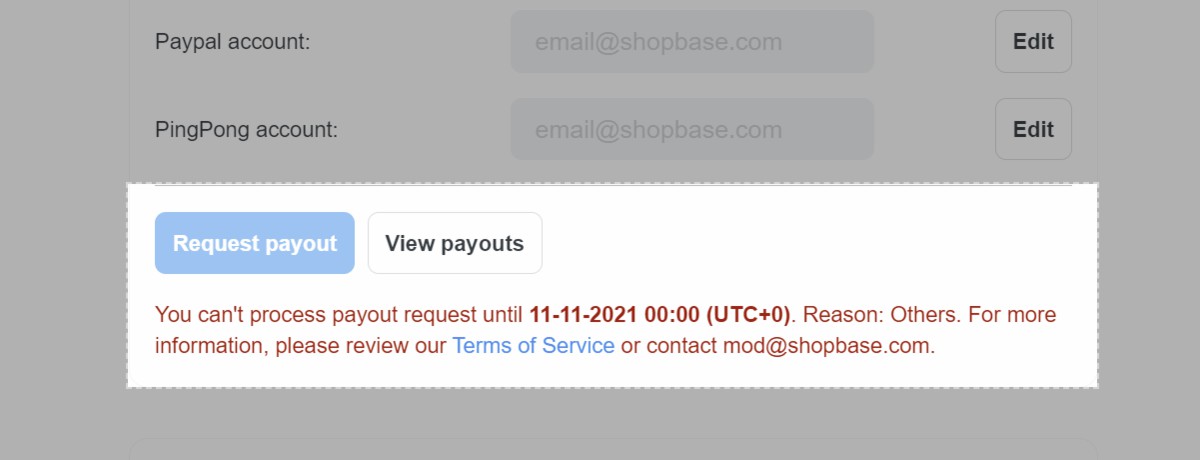
Nếu tài khoản của bạn có dấu hiệu lừa đảo, nút yêu cầu rút tiền sẽ tạm thời bị vô hiệu hóa.
- Nút yêu cầu rút tiền sẽ tạm thời bị vô hiệu hóa nếu tài khoản của bạn có dấu hiệu lừa đảo hoặc vi phạm chính sách DMCA, Điều khoản Dịch vụ, Chính sách Quyền riêng tư. Thông báo về việc vô hiệu hóa nút yêu cầu rút tiền sẽ được hiển thị trên trang quản trị và được gửi đến địa chỉ email của bạn, với lý do và ngày dự kiến mở lại nút đó.
Hy vọng bài viết đã cung cấp đầy đủ những thông tin bạn muốn biết về ShopBase Balance. Trong quá trình sử dụng và quản lý tài khoản, nếu có những vấn đề hay thắc mắc, đừng ngần ngại liên hệ với ShopBase để được nhiệt tình hỗ trợ.
SHOPBASE – DROPSHIPPING, PRINT-ON-DEMAND MADE EASY
- Website: https://www.shopbase.com/
- Fanpage: https://www.facebook.com/ShopBaseVietnam/
- Cộng đồng ShopBase VN – Dropship & POD
- Youtube: https://www.youtube.com/c/ShopBaseVietnam
- Địa chỉ: 130 Trung Phụng, Đống Đa, Hà Nội
- Hotline: 024 6296 9246